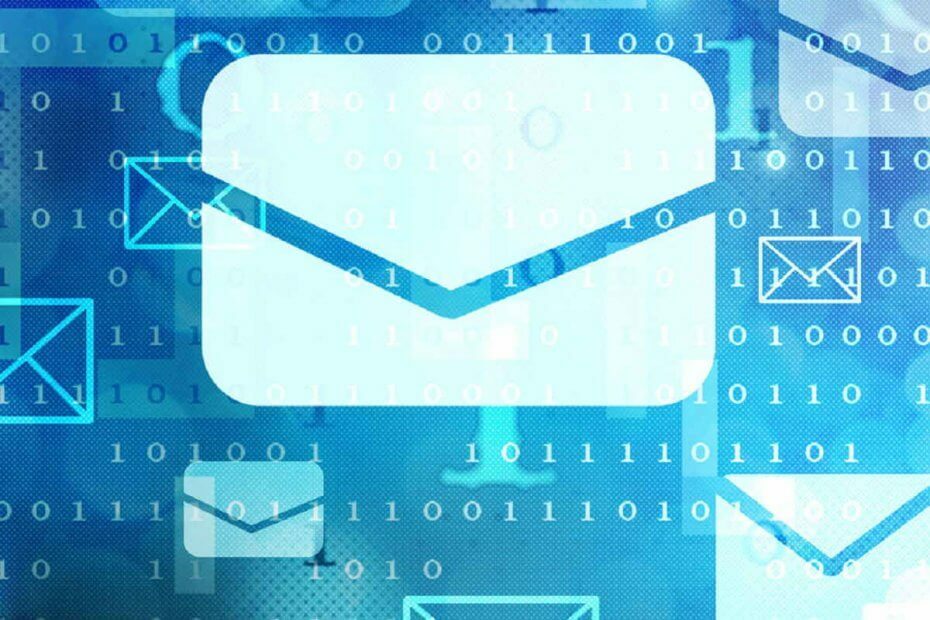
Ši programinė įranga ištaisys įprastas kompiuterio klaidas, apsaugos jus nuo failų praradimo, kenkėjiškų programų, aparatūros gedimų ir optimizuos jūsų kompiuterį, kad jis būtų maksimaliai efektyvus. Išspręskite kompiuterio problemas ir pašalinkite virusus dabar atlikdami 3 paprastus veiksmus:
- Atsisiųskite „Restoro“ kompiuterio taisymo įrankį pateikiamas kartu su patentuotomis technologijomis (galima įsigyti patentą čia).
- Spustelėkite Paleiskite nuskaitymą rasti „Windows“ problemų, kurios gali sukelti kompiuterio problemų.
- Spustelėkite Taisyti viską išspręsti problemas, turinčias įtakos jūsų kompiuterio saugumui ir našumui
- „Restoro“ atsisiuntė 0 skaitytojų šį mėnesį.
Vienas geriausių ir prieinamiausių pašto klientams kada nors egzistavusį „Microsoft“ pasiūlė kaip nemokamą programą ir ji buvo vadinama „Windows Live Mail“. Nors šlovės dienos jau praėjo, kai kurie vis dar mėgsta „Live Mail“ paprastumą ir savybes.
Deja, kai kurie vartotojai pranešė, kad gauna iššokantįjį langą, kuriame teigiama:
Nepavyko paleisti „Windows Live Mail“. „Windows Live Mail“ uždarymas
Jūsų kalendoriuje yra sugadintų duomenų, kurie verčia uždaryti „Windows Live Mail“. (0x8E5E0247).
Ką daryti, jei nepavyko paleisti „Windows Live Mail“?
1. Pašalinkite visą „Windows Live Mail“
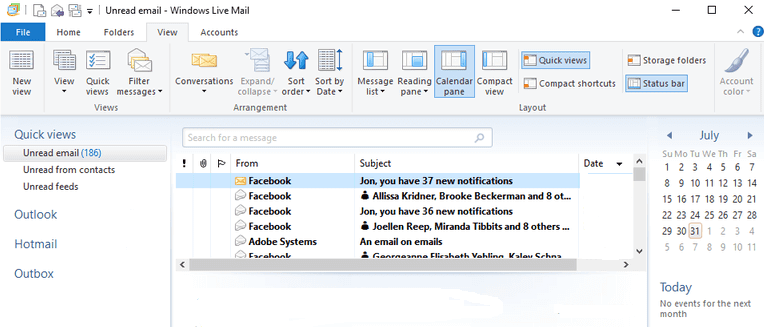
- „Windows Explorer“ eikite į:
„AppDataLocal“ „Microsoft“ - Pašalinti „Windows Live Mail“
Atlikę šiuos veiksmus, paleiskite „Windows Live Mail“ ir iš naujo įveskite visus el. Pašto nustatymus. Atsargumo sumetimais galite sukurti originalios „Windows Live Mail“ kopijas.
2. Tvarkykite vasaros laiko konfigūraciją
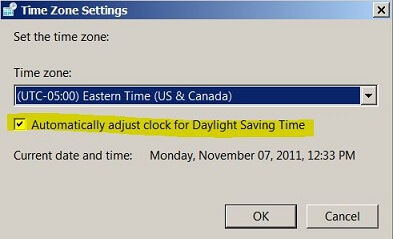
- Paspauskite Pradėti
- Eiti į Kontrolės skydelis
- Pasirinkite Laikrodis, kalba ir regionas.
- Spustelėkite Data ir laikas
- Pasirinkite Keisti laiko juostą
- Atžymėkite laukelį, kuriame parašyta Automatiškai koreguoti laikrodį atsižvelgiant į vasaros laiką
- Patvirtinkite savo veiksmą ir patikrinkite, ar išlieka kalendoriaus klaida
Jūs negalite atidaryti valdymo skydo? Pažvelkite į šį nuoseklų vadovą, kad rastumėte sprendimą.
3. Atlikite greitą sistemos atkūrimą
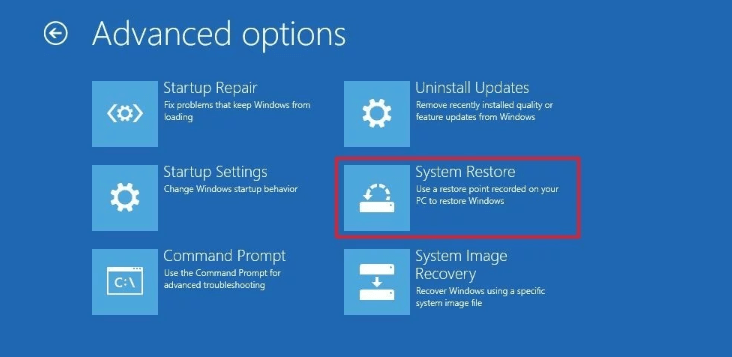
Taip pat galite pabandyti atlikti a sistemos atkūrimo prieš dieną. Daugybė vartotojų patvirtino, kad tai išsprendė jų problemą.
Greičiausiai nebebus rodoma ir iššokančiojo lango klaida. Jei taip, tiesiog pereikite prie kito sprendimo.
Jei neveikia sistemos atkūrimas, neišsigąskite. Patikrink Tai naudingas vadovas ir dar kartą viską sutvarkė.
4. Vietoj Pašalinti pasirinkite Taisyti
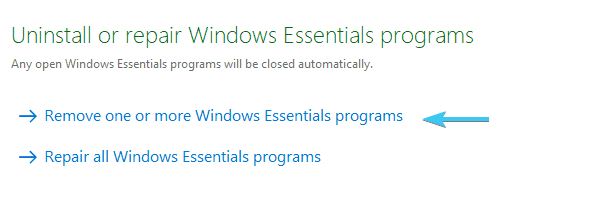
Panašu, kad bandymas pašalinti buvo išspręstas daugeliui „Windows Live Mail“ vartotojų, tačiau kiti vis dar su tuo susiduria. Šį kartą neikite iki galo, o rinkitės Remontas kai pateikiamos galimybės Pašalinti arba Remontas.
5. Pervardykite paskyros aplanką, kad sinchronizuotumėte kalendorių
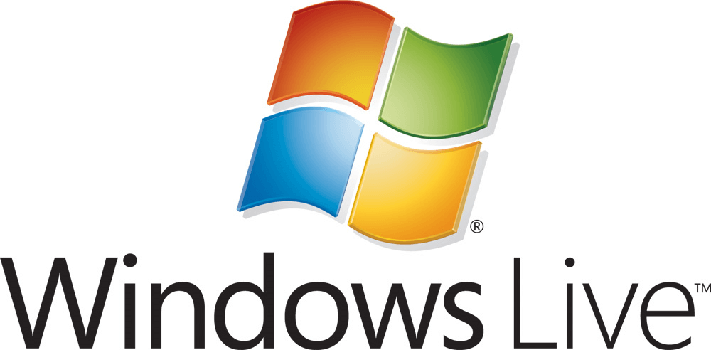
- Uždaryti „Windows Live Mail“
- Spustelėkite Pradėti
- Įklijuokite šį kelią ir paspauskite Enter:
- % Localappdata% MicrosoftWindows Live MailCalendars
- Dabar tiesiog pervardykite paskyros, kurioje prisijungiate, aplanką į „Windows Live Mail“
- Iš naujo paleiskite kompiuterį, kad visi šie pakeitimai įsigaliotų
- Galiausiai, paleiskite „Windows Live Mail“ vėl
Galite pabandyti suteikti kitą pavadinimą savo paskyros aplankui, naudojamam prisijungiant prie „Windows Live Mail“. Tolesnis kalendoriaus sinchronizavimas yra apgaulingas, todėl tiesiog atlikite anksčiau nurodytus veiksmus.
Jei visa kita nepavyko, klonuokite kietasis diskas norint gauti didesnį ir greitesnį, taip pat daromi stebuklai.
Ar norite gauti daugiau informacijos apie bet kurį iš anksčiau paminėtų sprendimų? Praneškite mums toliau pateiktame komentarų skyriuje.
TAIP PAT SKAITYKITE:
- Ką daryti, jei dingsta mano „Windows Live Mail“ kontaktai
- NUSTATYTI: „Windows Live Mail“ klaida 0x8007007A sistemoje „Windows 10“
- Kaip perkelti „Live Mail“ failus iš „Windows 7“ į „Windows 10“
 Vis dar kyla problemų?Ištaisykite juos naudodami šį įrankį:
Vis dar kyla problemų?Ištaisykite juos naudodami šį įrankį:
- Atsisiųskite šį kompiuterio taisymo įrankį įvertintas puikiai „TrustPilot.com“ (atsisiuntimas prasideda šiame puslapyje).
- Spustelėkite Paleiskite nuskaitymą rasti „Windows“ problemų, kurios gali sukelti kompiuterio problemų.
- Spustelėkite Taisyti viską išspręsti patentuotų technologijų problemas (Išskirtinė nuolaida mūsų skaitytojams).
„Restoro“ atsisiuntė 0 skaitytojų šį mėnesį.


![Kaip pasiekti „Apple“ kalendorių „Windows 10“ kompiuteriuose [Visas vadovas]](/f/e1334c4af9ac95718b1bf5a289cc419a.jpg?width=300&height=460)